
internet-hozzáférési pontjának
további beállításai
Válasszuk a
Menü
>
Eszközök
>
Beállítások
>
Csatlakozás
>
H.férési pontok
pontot.
Miután létrehoztunk egy alapvető internet-hozzáférési
pontot a csomagkapcsolt adatokhoz (GPRS), válasszuk az
Opciók
>
További beállítások
lehetőséget, és adjuk meg
a következő speciális beállításokat:
•
Hálózattípus
— Válasszuk az
IPv4
vagy az
IPv6
internetprotokoll-típust. Az internetprotokoll határozza
meg a bejövő és kimenő adatok átvitelének módját.
•
Telefon IP-címe
— Adjuk meg a készülék IP-címét. Ha az
Automatikus
lehetőséget választjuk, a hálózat ad IP-
címet a készüléknek. Ez a beállítás csak akkor áll
rendelkezésre, ha a
Hálózattípus
>
IPv4
lehetőséget
választottuk.
•
DNS-cím
— Válasszuk az
Elsődleges DNS-cím
és a
Másodlagos DNS-cím
lehetőséget, és adjuk meg az IP-
címeket, ha az internetszolgáltató megköveteli. Ellenkező
esetben a névszervercímek megadása automatikus.
•
Proxy-szerver címe
— Adjuk meg a proxyszerver címét.
A bizonyos szolgáltatók által használt proxyszerverek a
böngészőszolgáltatás és ennek felhasználói közötti
közbenső szerverek. A proxyszerverek használata
növelheti a biztonságot és gyorsabbá teheti a szolgáltatás
elérését.
© 2010 Nokia. Minden jog fenntartva.
72
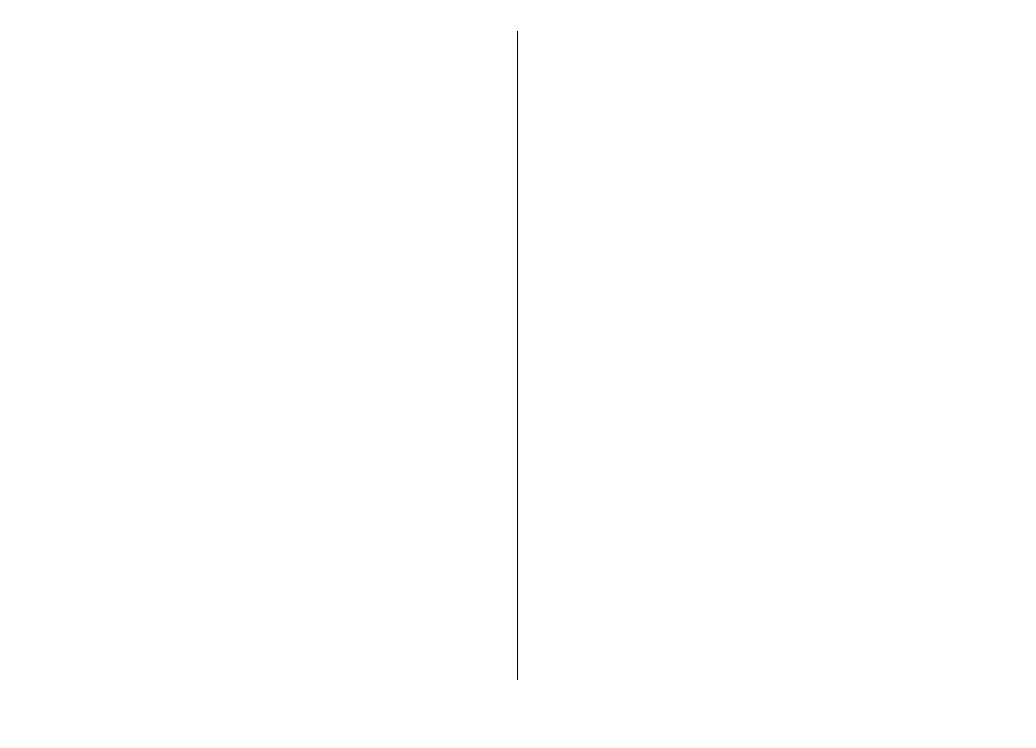
WLAN hozzáférési pontjának
kézi beállítása
1. Válasszuk a
Menü
>
Eszközök
>
Beállítások
>
Csatlakozás
>
H.férési pontok
pontot.
2. Válasszuk az
Opciók
>
Új hozzáférési pont
lehetőséget
új hozzáférési pont létrehozásához, vagy válasszunk egy
meglévő hozzáférési pontot a listából, majd az
Opciók
>
H.fér. pont lemásolása
lehetőséget, ha ezt a hozzáférési
pontot akarjuk használni az új alapjául.
3. Adjuk meg a következő beállításokat:
•
Kapcsolat neve
— Adjunk beszédes nevet a
kapcsolatnak.
•
Adatátvitel módja
— Válasszuk a
Vezeték nélküli
LAN
pontot.
•
WLAN-hálózatnév
— A szolgáltatáskészlet-azonosító
(SSID), azaz az adott WLAN-t azonosító név
megadásához válasszuk a
Megadás kézzel
lehetőséget. A hálózat hatókörön belül lévő WLAN-ok
közül történő kiválasztásához válasszuk a
Hál.nevek
keresése
lehetőséget.
•
Hálózat állapota
— Válasszuk a
Rejtett
lehetőséget,
ha a hálózat, amelyhez csatlakozunk, rejtett; vagy a
Nyilvános
lehetőséget, ha az nem rejtett.
•
WLAN-hálózatmód
— Ha az
Infrastruktúra
lehetőséget választjuk, a készülékek
kommunikálhatnak egymással és vezetékes LAN-
készülékekkel egy WLAN-hozzáférési ponton
keresztül. Ha az
Ad-hoc
lehetőséget választjuk, a
készülékek küldhetnek és fogadhatnak adatokat
közvetlenül egymással, és nincs szükség WLAN-
hozzáférési pontra.
•
WLAN-biztonságmód
— Ugyanazt a biztonsági
módot kell kiválasztanunk, amelyet a WLAN-
hozzáférési pont használ. Ha a WEP, a 802.1x vagy a
WPA/WPA2 van kiválasztva, akkor további
beállításokat is meg kell adnunk.
•
WLAN-biztons. beáll.
— Szerkesszük a kiválasztott
biztonsági mód biztonsági beállításait.
•
Kezdőlap
— Adjuk meg a megjeleníteni kívánt oldal
webcímét, amelyet a hozzáférési pont használatakor
kezdőlapként kívánunk megjeleníteni.
A WLAN-hozzáférési pont automatikus beállításához
használjuk a WLAN-varázslót. Válasszuk a
Menü
>
Csatlakoz.
>
WLAN-varázs.
pontot.